용지 크기 및 용지 유형 설정
제어판에서 다음으로 이동합니다.
설정 > 용지 > 용지함 구성 > 용지 크기/유형 > 용지 공급원 선택
터치 스크린 프린터 모델이 아닌 경우
 을(를) 눌러서 설정을 탐색합니다.
을(를) 눌러서 설정을 탐색합니다.용지 크기 및 유형을 설정합니다.
제어판에서 다음으로 이동합니다.
설정 > 용지 > 용지함 구성 > 용지 크기/유형 > 용지 공급원 선택
터치 스크린 프린터 모델이 아닌 경우  을(를) 눌러서 설정을 탐색합니다.
을(를) 눌러서 설정을 탐색합니다.
용지 크기 및 유형을 설정합니다.
제어판에서 다음으로 이동합니다.
설정 > 용지 > 매체 구성 > 유니버설 용지설정
터치 스크린 프린터 모델이 아닌 경우  을(를) 눌러서 설정을 탐색합니다.
을(를) 눌러서 설정을 탐색합니다.
설정을 구성합니다.
 주의—기울기 위험: 장비가 안정적으로 작동하도록 하려면 각 용지함을 개별적으로 넣으십시오. 필요하지 않으면 모든 용지함을 닫아 두십시오.
주의—기울기 위험: 장비가 안정적으로 작동하도록 하려면 각 용지함을 개별적으로 넣으십시오. 필요하지 않으면 모든 용지함을 닫아 두십시오.용지함을 빼냅니다.

용지를 넣기 전에 앞뒤로 살짝 구부렸다가 파라락 넘겨 용지가 서로 붙지 않도록 하고 고르게 정돈하십시오.
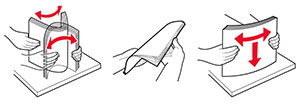
인쇄면이 위로 오도록 용지를 넣습니다.
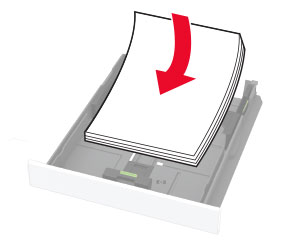
참고:
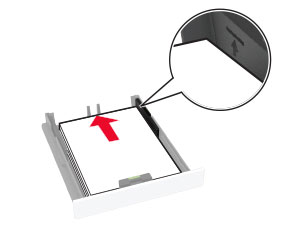
급지할 용지 크기와 일치하도록 고정대를 조정합니다.
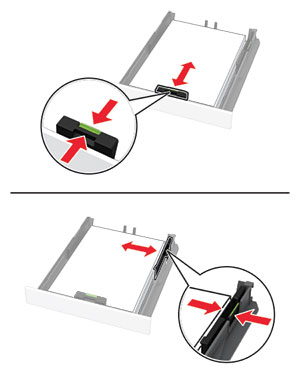
용지함을 삽입합니다.
필요한 경우 제어판에서 용지 크기 및 유형이 공급된 용지와 일치하도록 설정합니다.
공급할 용지 크기와 일치하도록 고정대를 조정합니다.
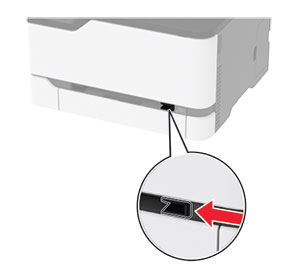
인쇄면이 위로 향하게 하여 용지 한 장을 넣습니다.
레터헤드지를 단면 인쇄할 때에는 인쇄면이 위로 향하게 하여 위쪽 가장자리부터 프린터에 넣습니다.
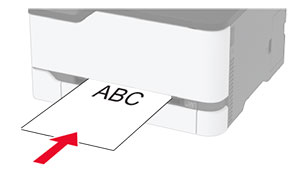
레터헤드지를 양면 인쇄할 때에는 인쇄면이 아래로 향하게 하여 위쪽 가장자리부터 프린터에 넣습니다.
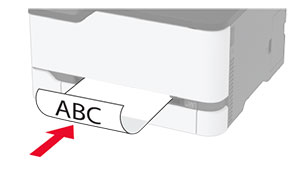
봉투는 덮개가 있는 부분이 아래로 향하게 해서 용지 고정대의 오른쪽에 놓습니다.
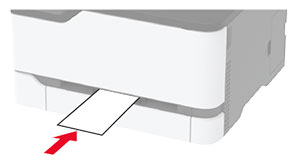
선단이 완전히 들어갈 때까지 용지를 넣습니다.
참고:
제어판에서 다음으로 이동합니다.
설정 > 용지 > 용지함 구성
터치 스크린 프린터 모델이 아닌 경우  을 눌러서 설정을 탐색합니다.
을 눌러서 설정을 탐색합니다.
용지 급지 방법을 선택합니다.
연결할 용지함과 동일한 용지 크기 및 용지 종류를 설정합니다.
제어판에서 다음으로 이동합니다.
설정 > 장치 > 유지관리 > 구성 메뉴 > 용지함 구성
용지함 연결을 자동으로 설정합니다.